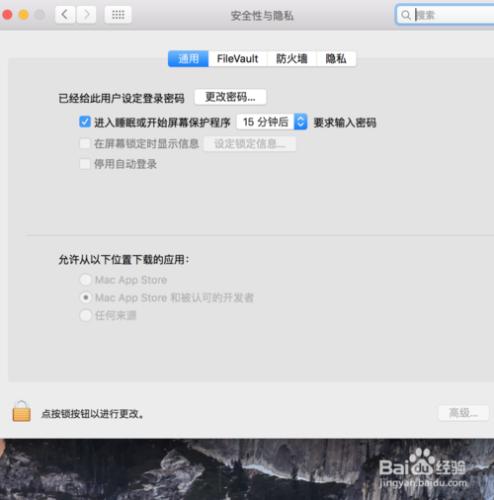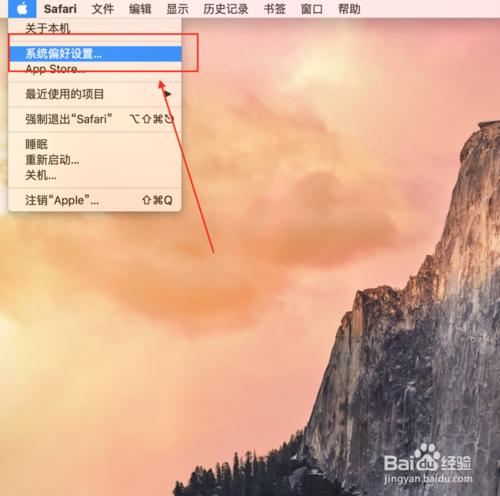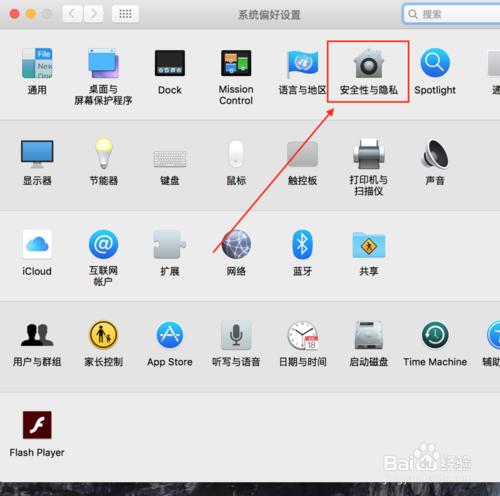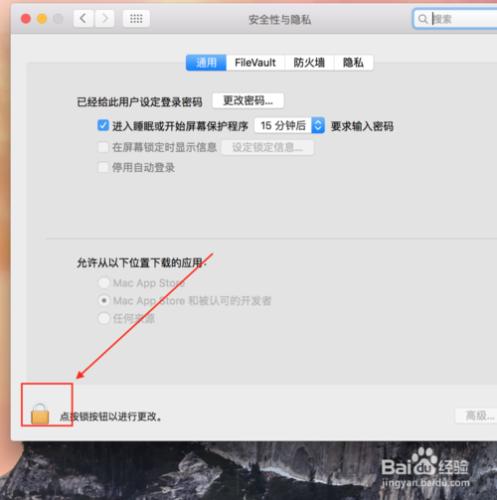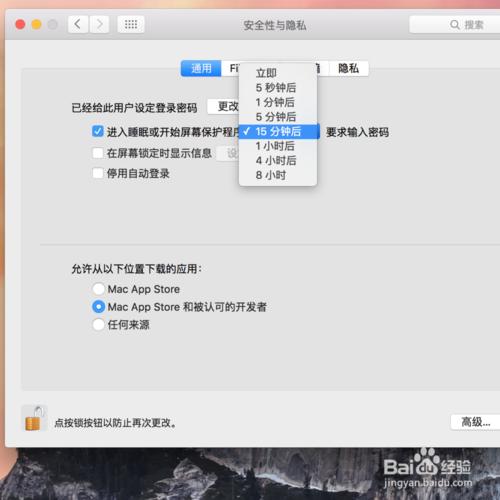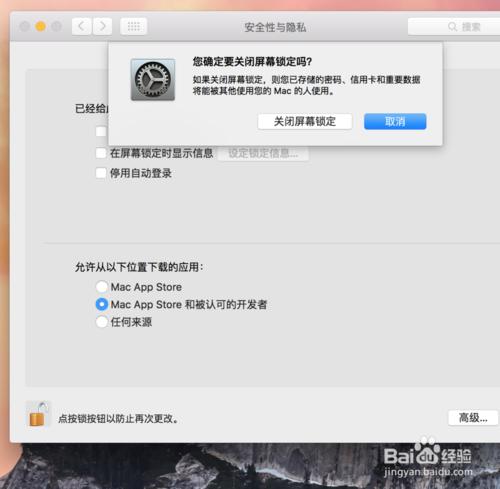蘋果電腦怎麼關閉螢幕鎖定,也就是進入睡眠後開啟螢幕保護,並且在達到一定時間後,如果想再次使用電腦,需要輸入開機密碼。下面小編來告訴大傢俱體該如何操作。
工具/原料
蘋果電腦一臺
方法/步驟
首先,點選螢幕左上角的蘋果圖示,然後點選“系統偏好設定”,進入設定頁面。
進入設定頁面後找到“安全性與隱私”,點選進入安全性與隱私設定頁面。
進入之後,點選左下角的鎖圖案,然後輸入密碼(開機密碼),最後點選“解鎖”,完成解鎖設定。
點選“進入睡眠或開始螢幕保護程式(5分鐘後)要求輸入密碼”後面的下三角即可選擇電腦進入睡眠多久後需要輸入密碼。
點選“進入睡眠或開始螢幕保護程式(5分鐘後)要求輸入密碼”前面的勾選方框,取消勾選,然後點選“關閉螢幕鎖定”即可。注意關閉後,不管電腦睡眠多久都不需輸入密碼。
注意事項
如果電腦上有重要資訊,最好不要關閉螢幕鎖定。